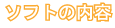 |
まず画面1には問題だけ表示される。
問題を生徒に投げかけ答えさせ、答えによって左下のボタンで正解なら、「ピンポン!」の音とともに画面3のような画面を表示し、不正解の場合は画面4「ブー!」という音で×を表示する。
画面3・4から戻ったら、画面2のように正解を表示する。次の問題へは右下のボタンで移動する。 |
 |
まずスライドのどこかに「せいかい」のページと「まちがい」のページを作る。
問題の左下(どこでもいい)にボタンを二つ作り、それぞれのページにリンクさせる。
「せいかい」と「まちがい」のページにはボタンをつけ、「前のページに移動」と設定する。
問題のページにボタンをもうひとつ作り、こ
れに次の問題へのリンクをつける。 |
 |
|
|
 |
高等部の学年全体で行った修学旅行の事前学習で使用した。
ビデオを流すだけでは大事な内容が強調できないのであえて静止画で、遊び感覚を持たせるためにクイズ形式で行ってみた。
ただ画面を見て説明を聞くだけより、生徒は集中して学習に取り組んでいた。クイズにすることで、生徒とのやりとりが増えるのがいい。 |